WordPressの運用中、「author」部分のURLに表示されるユーザー名が気になった経験はありませんか。
このままではユーザー名が外部に露出し、セキュリティリスクにつながるおそれがあります。
そこで活躍するのが「Edit Author Slug」です。
使い方を把握することで、ユーザー名漏洩のトラブルを未然に防げるだけでなく、投稿者アーカイブURLの柔軟なカスタマイズも実現できます。
本記事では、Edit Author Slugのインストール方法から具体的な編集手順、導入時につまづきやすいポイントまで徹底解説します。
安全で快適なWordPress運用の第一歩、ぜひ最後までご覧ください。
Edit Author Slugの使い方を徹底解説

Edit Author Slugは、WordPressの投稿者アーカイブURLを自由に変更できる便利なプラグインです。
ユーザーごとにURLを任意の名前にできるため、セキュリティ対策やカスタマイズ性の向上に役立ちます。
ここでは、Edit Author Slugの基本的な使い方と注意点を順を追って説明します。
Edit Author Slugのインストール手順
WordPressの管理画面にログインします。
「プラグイン」→「新規追加」をクリックします。
検索ボックスに「Edit Author Slug」と入力して該当プラグインを探します。
「今すぐインストール」ボタンを押します。
インストールが完了したら、「有効化」せずに次の手順に進みます。
- 管理画面で簡単に探せる
- インストールは無料
- 特別な技術知識がなくても導入可能
プラグインの有効化
インストールが終わったら、「プラグイン一覧」画面でEdit Author Slugを見つけてください。
そのプラグインの横にある「有効化」ボタンをクリックします。
有効化されると、新たな編集オプションがプロフィールページなどに追加されます。
| 項目 | 説明 |
|---|---|
| プラグイン名 | Edit Author Slug |
| 有効化方法 | 「有効化」をクリックするだけ |
| 追加機能 | プロフィール編集画面にスラッグ変更欄が表示 |
プロフィール画面でのスラッグ編集方法
プラグインのインストール&有効化が完了したら、ダッシュボードの「ユーザー」の中にあるあなたのプロフィールをクリックします。

画面中程にある、「ニックネーム」と「ブログ上の表示名」をID以外のものに変更します。

そして、その少し下にある「投稿者スラッグ」のカスタム設定をポチって、右側にテキトーな名前を入力します。
ここはニックネームと同じでも良いですが、日本語だとエラーになるので注意です。

ここまでできた人は、最後に1番下のプロフィールを更新をクリックして設定が終了です。

変更内容の反映チェック
プロフィール更新後、変更したスラッグで実際にページが表示されるか確認します。
例えば「/author/testuser」というURLにアクセスして、ユーザーページが見られるかをチェックします。
正しく反映されていない場合は、ブラウザのキャッシュをクリアしたり、パーマリンク設定の再保存を試みましょう。
万が一アクセスできない時は、旧スラッグのURLもテストし直してください。
設定変更時の注意点
スラッグを変更すると、これまで使っていたURLから新URLに切り替わります。
既存URLがアクセスできなくなるため、SNSや他サイトからのリンク切れに注意が必要です。
多くのリンクを張っている場合は、リダイレクト設定を行うことをおすすめします。
また、極端に短い・長いスラッグや記号の利用は避け、シンプルな英数字にするのが無難です。
セキュリティ向上のためには、ユーザー名が容易に推測できないスラッグを設定しましょう。
Edit Author Slugを使うべき理由
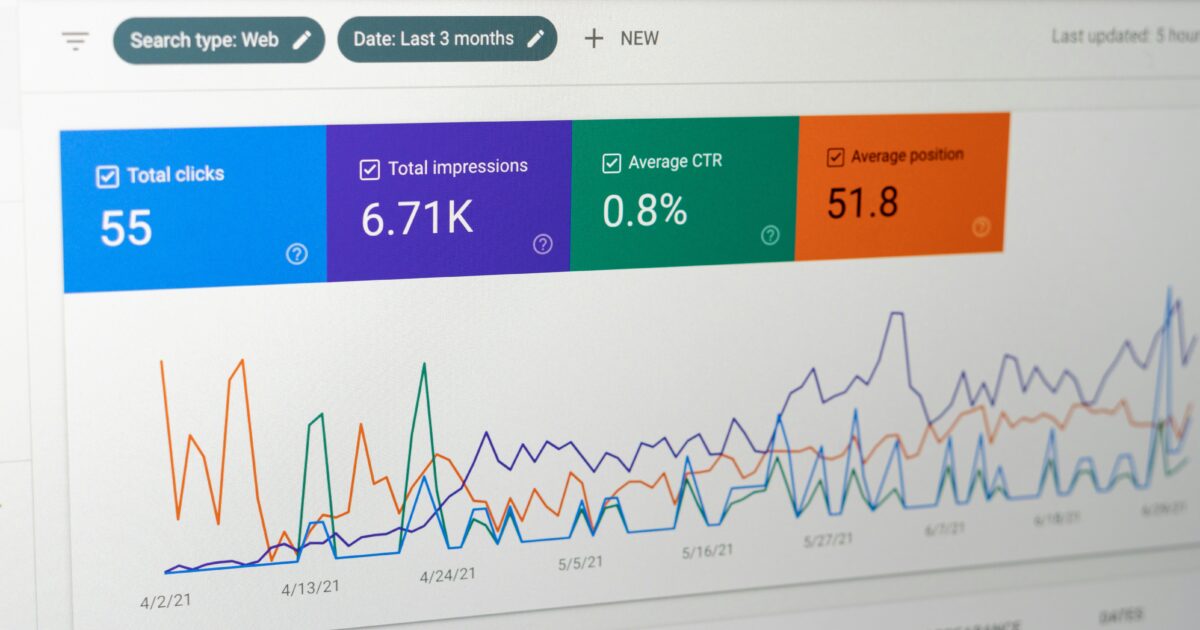
Edit Author Slugは、WordPressサイトを運営する際に、著者アーカイブURLを自由に変更できるプラグインです。
デフォルトのままだと、ユーザー名がそのままURLとして表示されてしまうため、セキュリティ上のリスクが生じます。
このプラグインを活用することで、サイトの安全性を高めることができるので、多くのサイト管理者から支持されています。
ユーザー名漏洩リスクの回避
WordPressでは、通常著者アーカイブページのURLにユーザー名がそのまま表示されてしまいます。
そのため、第三者がユーザー名を簡単に特定でき、不正ログイン攻撃のリスクが高まります。
Edit Author Slugを使えば、ユーザー名と異なる任意の文字列をスラッグに設定できます。
これにより、ユーザー名が外部に知られることを防げます。
- ユーザー名を推測されづらくなる
- ブルートフォースアタックの被害軽減
- パスワードだけでなくID管理もより安全に
URL構造を工夫することで、サイトのセキュリティレベルを格段にアップできます。
WordPress特有の脆弱性対策
WordPressは世界中で広く使われているオープンソースのCMSです。
そのため、利用者が多い分攻撃対象となりやすいという特徴もあります。
著者ページのURLにユーザー名が含まれている標準仕様は、特に狙われやすいポイントです。
Edit Author Slugの利用により、この弱点を簡単にカバーできるため、セキュリティ強化につなげられます。
| 従来の著者URL | Edit Author Slug利用時 |
|---|---|
| https://example.com/author/admin | https://example.com/author/webmaster |
| ユーザー名が露出 | 任意のスラッグで漏洩防止 |
サイバー攻撃は日々進化していますが、こうした小さな対策の積み重ねが被害予防にはとても大切です。
他のセキュリティプラグインとの違い
WordPress用のセキュリティ向上プラグインは数多く存在しますが、Edit Author Slugはユーザー名の露出防止に特化している点が特徴です。
多機能な総合セキュリティプラグインは不正アクセス防止やファイアウォール機能などが搭載されていますが、著者アーカイブURLのカスタマイズ機能は備わっていないことが多いです。
Edit Author Slugはシンプルな設定で、他のプラグインと競合しづらく、気軽に導入できるのも大きな魅力です。
また、既存のセキュリティ対策と併用しても運用負荷が増えにくいため、サイト運営未経験者にも安心感があります。
役割を明確に分担しながら複数のプラグインを活用することで、WordPressサイトのセキュリティをより確実なものにできます。
Edit Author Slugの主な機能

Edit Author Slugは、WordPressサイトの投稿者URL(authorスラッグ)を柔軟にカスタマイズできるプラグインです。
標準仕様では制限されている部分も、Edit Author Slugを使えば自由度が大幅に広がります。
投稿者スラッグの個別変更
Edit Author Slugを使えば、各ユーザーごとに投稿者スラッグ(authorスラッグ)を個別に変更できます。
たとえば、ユーザーIDが「taro.suzuki」の場合でも表示用のスラッグを「writer-taro」にする、といったことが可能です。
この機能により、Webサイトの運用スタイルやセキュリティニーズに合わせて投稿者URLの見た目や構造を自由に調整できます。
操作は管理画面のユーザー編集画面で、任意のスラッグを入力するだけなので初心者にもわかりやすいです。
- ユーザーごとにユニークなスラッグ名を設定可能
- 公開URLと管理者用ユーザー名を分けて管理できる
- デフォルトのauthorスラッグからの変更が簡単
投稿者ベースの一括編集
Edit Author Slugでは、投稿者ベース(author/〇〇)の部分をサイト全体で一括編集することもできます。
この機能を使うと、authorというディレクトリ名自体を「writer」や「staff」など好きな名前に変更できます。
下記は一般的なauthorベースのカスタマイズ例です。
| デフォルト設定 | カスタマイズ例 |
|---|---|
| https://example.com/author/taro | https://example.com/writer/taro |
| https://example.com/author/hanako | https://example.com/staff/hanako |
このようにサイトのブランドイメージやコンテンツ内容にあわせて、投稿者ページのURL全体を直感的に統一できます。
author部分のカスタマイズ
author部分のカスタマイズにより、よりオリジナリティのあるURL設計ができます。
特に企業サイトや複数ライター制メディアでは、authorに独自のキーワードを入れることでSEOにも寄与しやすくなります。
また、URLの構造変更によって投稿者情報の秘匿性を高めたり、外部へのユーザ名露出リスクを下げたりといったセキュリティ面での利点もあります。
運用開始後の途中からでもカスタマイズ可能なので、サイトリニューアル時にも柔軟に対応できます。
これらの機能を活用すれば、ユーザー体験の向上や検索エンジンへの最適化が手軽に実現できます。
Edit Author Slug導入後に行う追加のセキュリティ対策
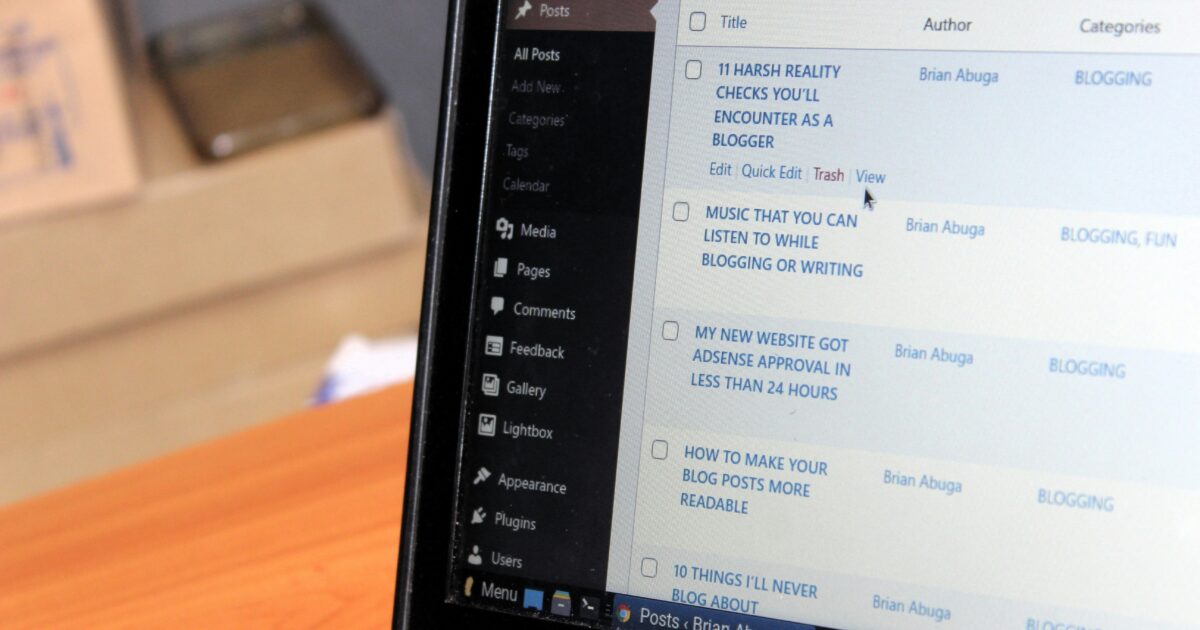
Edit Author Slugを導入することでWordPressの著者スラッグを自由に変更でき、ユーザー名の推測を防げますが、それだけでセキュリティ対策は万全ではありません。
サイトの安全性をより高めるためには、他にも複数の対策が重要です。
ここではEdit Author Slug導入後に実践したい追加のセキュリティ対策をご紹介します。
強固なパスワード設定
ユーザーアカウントの乗っ取りを防ぐためには、複雑で推測されにくいパスワードの設定が必須です。
簡単な英単語や誕生日などの分かりやすいパスワードは控え、できるだけ長く、英大文字・小文字・数字・記号を組み合わせることがポイントです。
| パスワードのタイプ | 安全性 | 推奨度 |
|---|---|---|
| 123456 | 非常に低い | おすすめできません |
| MyPass2024 | 低い | 避けましょう |
| #8rLqv$9dQz! | 高い | 推奨 |
パスワード管理ツールの利用も検討すると良いでしょう。
セキュリティプラグインによる保護強化
WordPressにセキュリティプラグインを導入することで、不正アクセスやマルウェア感染などを防ぎやすくなります。
特に次のようなプラグインが実用的です。
- Wordfence Security
- All In One WP Security & Firewall
- Sucuri Security
これらのプラグインはファイアウォール機能やログイン試行回数制限、ファイル監視機能などを備えており、サイト全体の防御力を高めてくれます。
複数のプラグインを併用する場合は、機能の重複に注意しましょう。
不要ユーザーの整理
WordPressサイトのユーザー管理は、思わぬセキュリティリスクを招きがちです。
特に以下のようなケースでは速やかな対応が必要です。
| ユーザー種別 | 対応方法 |
|---|---|
| 退職・退会したユーザー | 直ちに削除 |
| 長期間ログインがないユーザー | 権限を考慮して削除や無効化 |
| 不要な管理者権限ユーザー | 権限を見直し、必要に応じて編集者や投稿者に変更 |
定期的なユーザー整理を行うことで、不正ログインや情報漏えいのリスクを最小限に抑えましょう。
初めての方がつまづきやすいポイント

Edit Author Slugを使い始めた多くの方が、スラッグの設定や既存の投稿への影響、他のプラグインとの兼ね合いについて悩むことがよくあります。
特に始めてWordPressを利用する方は、ユーザーURLの変更がどのように反映されるのか、また安全に運用できるのか気になりやすいです。
スラッグと表示名の違い
WordPressでは「スラッグ」と「表示名」は似ているようで異なります。
「スラッグ」はURLに使われる英数字の部分で、ユーザーごとにユニークである必要があります。
一方、「表示名」は管理画面や投稿一覧に表示される名前で、日本語や記号を使うことも可能です。
- スラッグ:ユーザーのURL部分(例:example.com/author/〇〇)
- 表示名:投稿記事の執筆者名として表示される部分
- スラッグはSEOやセキュリティにも関係する
- 表示名を変えてもURLは変わらない
混同しやすいですが、Edit Author Slugで編集できるのは「スラッグ」の部分です。
公開時の投稿者表示には影響しないため、安心してカスタマイズできます。
既存記事への影響
スラッグを変更すると、既存の著者アーカイブページのURLが変わる点に注意が必要です。
つまり、以前のスラッグでアクセスしようとすると404エラーが発生する場合があります。
| 変更前URL | 変更後URL | 影響 |
|---|---|---|
| /author/oldslug | /author/newslug | 旧URLは無効になる |
検索エンジンにインデックスされている場合はリダイレクト設定を推奨します。
また、内部リンクやSNSでシェア済みのURLにも注意が必要です。
キャッシュプラグインとの相性
スラッグを変更した場合、キャッシュプラグインとの相性問題で表示が更新されないことがあります。
とくにページキャッシュや静的ファイル生成型のプラグインを使っている場合、新しいURLがすぐに反映されないことも見受けられます。
困ったときは以下のポイントを参考にしてみてください。
- スラッグ変更後はキャッシュをクリアする
- プラグインごとのキャッシュ管理に注意
- リダイレクトとキャッシュの整合性を確認する
変更後も新しい著者ページが正しく表示されているか、エラーが出ていないか必ずチェックしましょう。
Edit Author Slugの使い方で押さえるべき要点まとめ
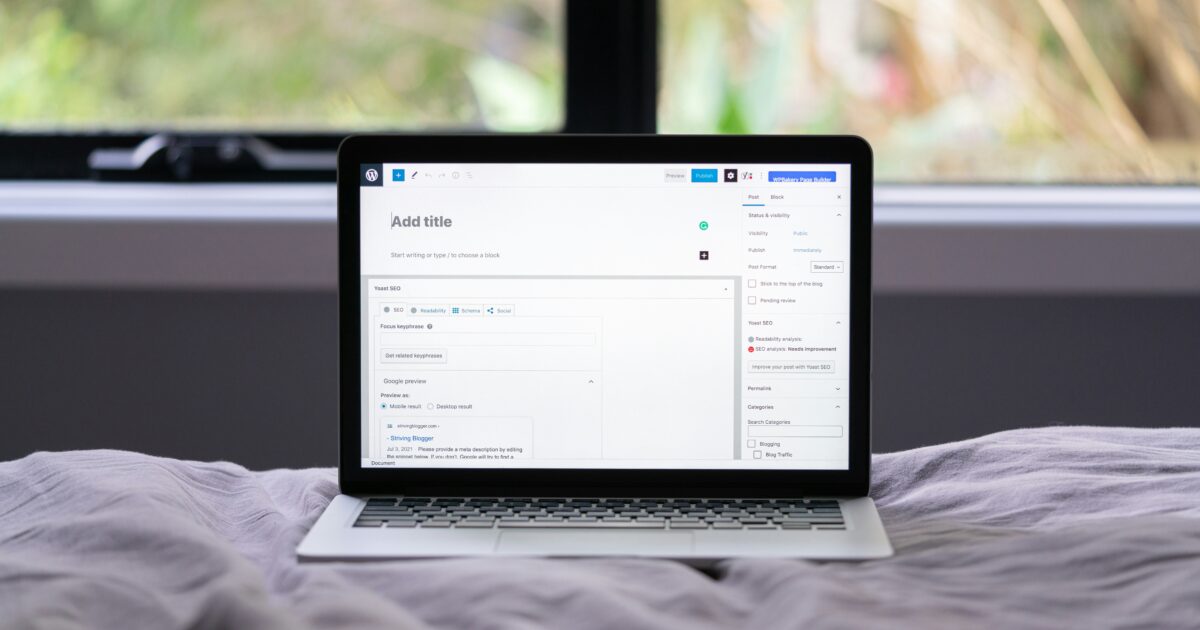
Edit Author Slugは、WordPressで著者のURLスラッグをカスタマイズできる便利なプラグインです。
セキュリティ対策やデザイン性の向上、ユーザー名を隠したい場合などに活用されています。
上手く使いこなすには、初期設定と変更手順をしっかり理解し、意図したURLになるよう確認することが大切です。
一度スラッグを設定した後に変更する場合は、リダイレクト設定や検索エンジンへの影響にも注意しましょう。
また、複数人でサイトを運営している場合には、どのユーザーのスラッグがどのURLに紐づけられているかも管理しておくと安心です。
今回ご紹介した方法やポイントを参考に、Edit Author Slugを安全かつ効果的に活用してください。
編集作業をきちんと管理することで、サイトの利便性やセキュリティの向上に繋がります。
自分のサイトに合った使い方を取り入れて、より良いサイト運営を目指しましょう。





コメント